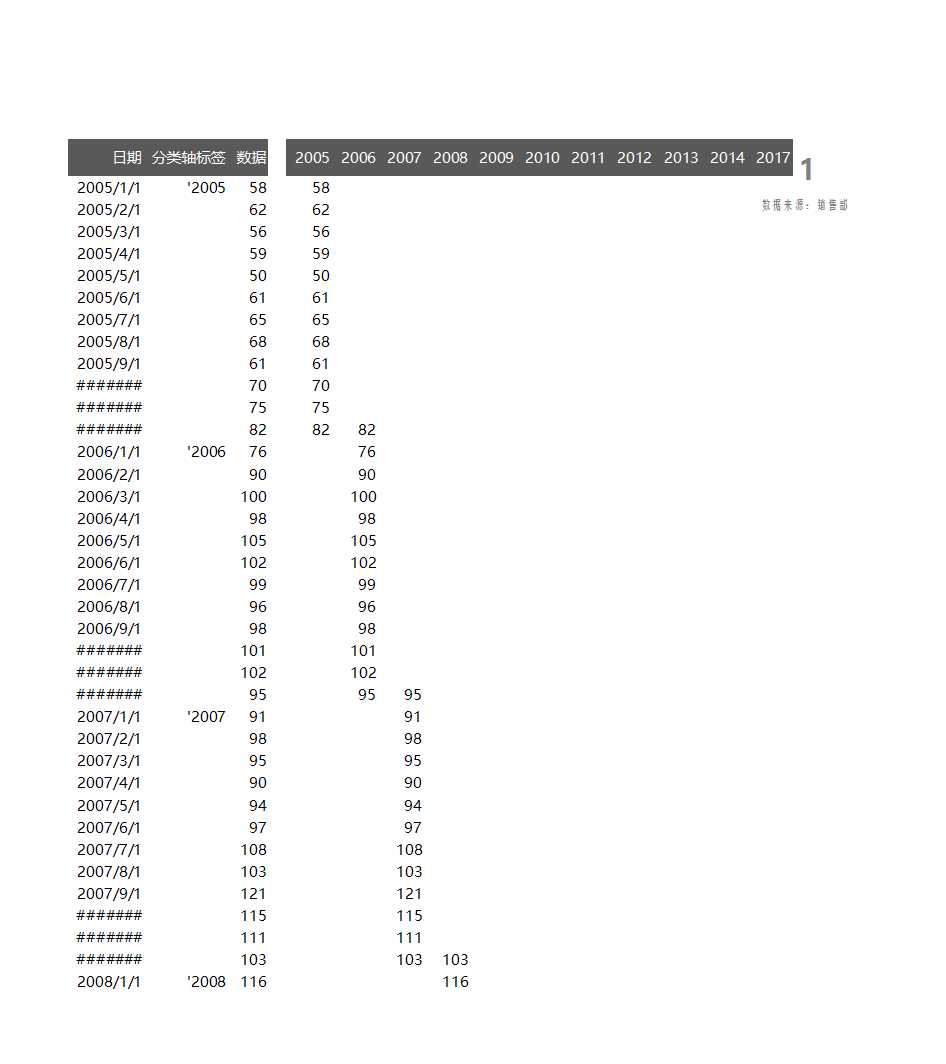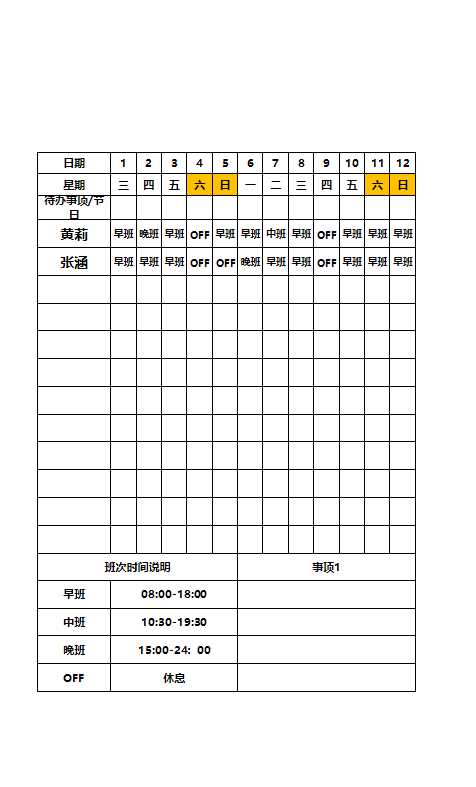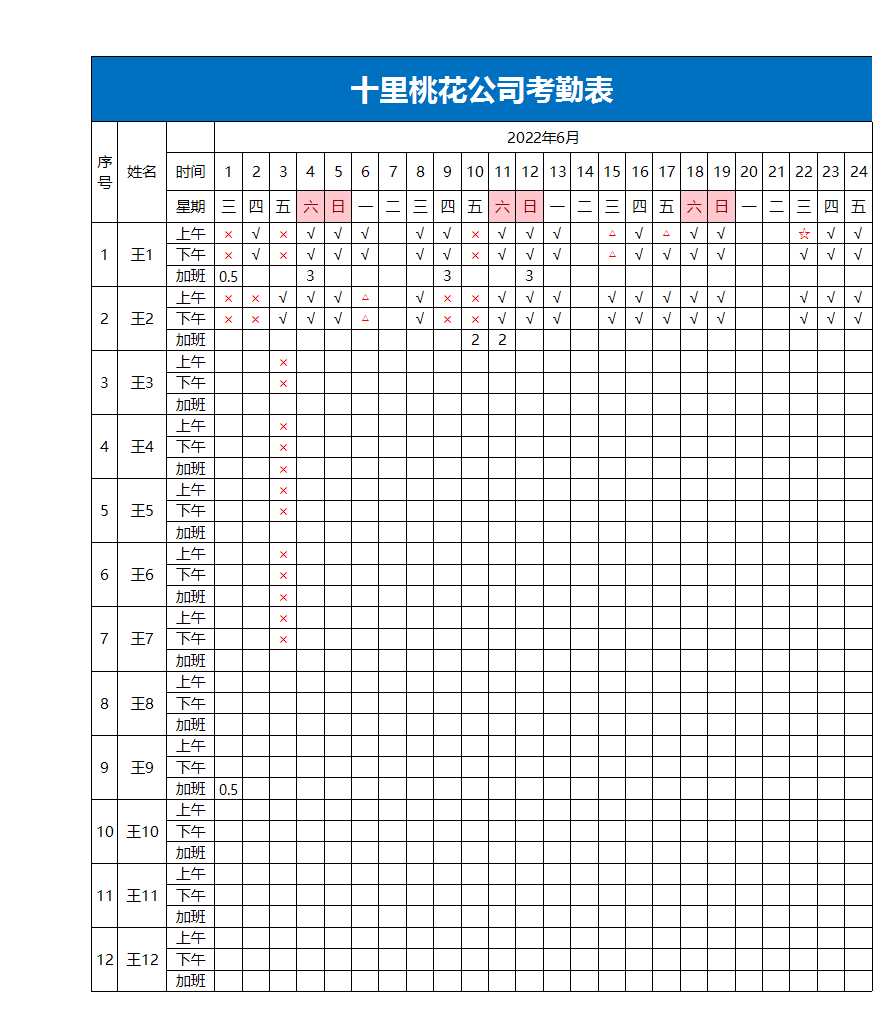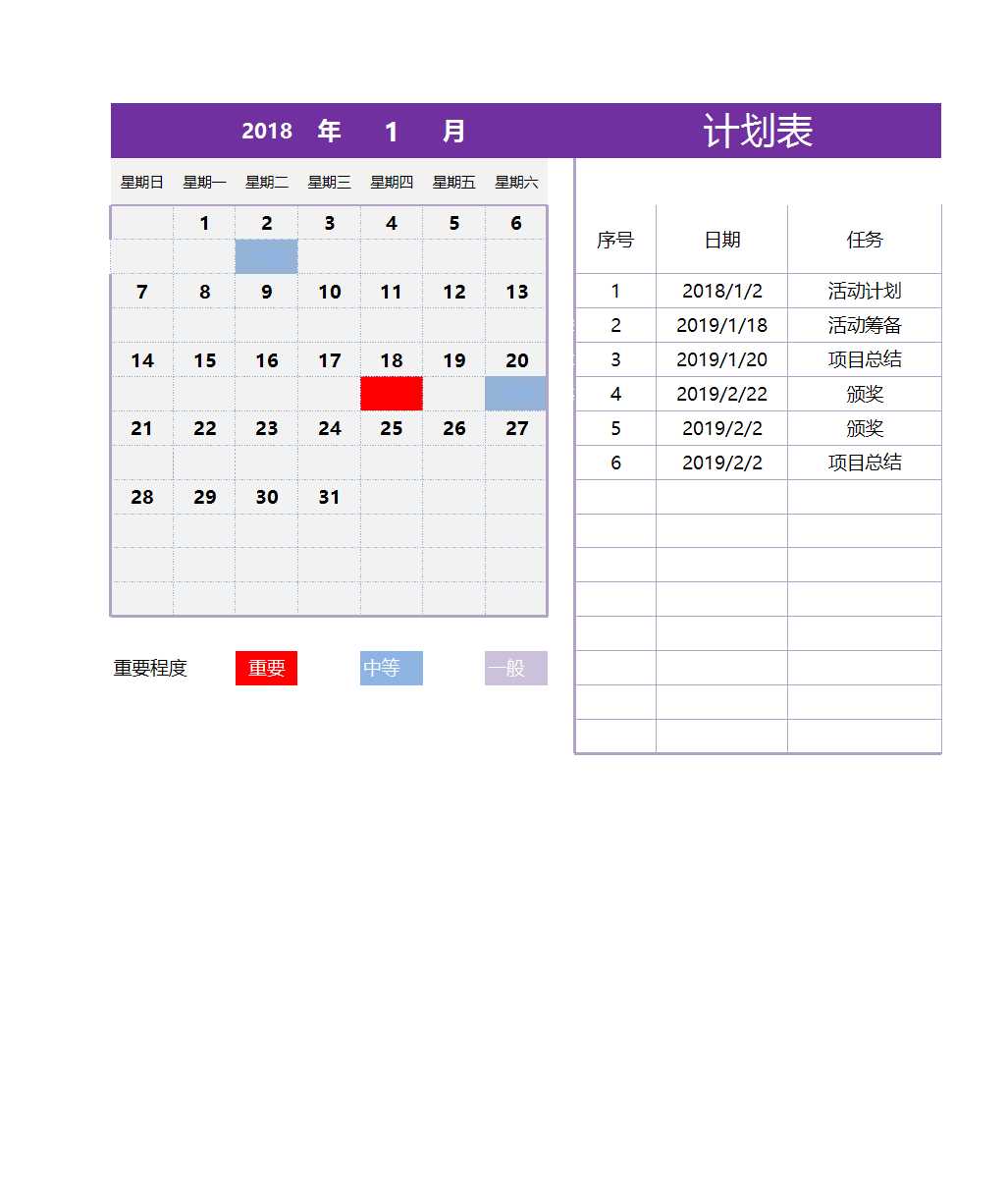本文将介绍一个在Excel中常用的日期函数【DATEDIF函数】,Excel日期间隔,该函数用于计算日期之间的差异,具有专业实用性。
DATEDIF函数常用的单位包括:年(Y),月(M),日(D)。
1、年数差异的计算
通过公式=DATEDIF(A2,B2,"Y"),Excel日期间隔,可以计算两个日期之间相隔的年数。
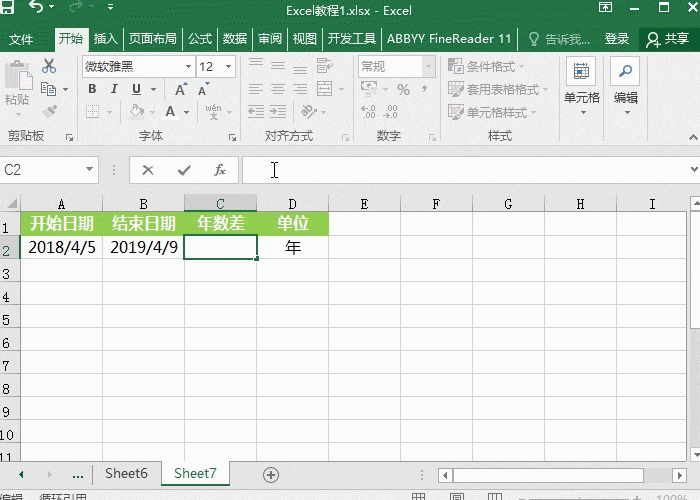
2、月数差异的计算
要计算两个日期之间相隔的月份,Excel日期间隔,可以使用公式=DATEDIF(A2,B2,"M")。
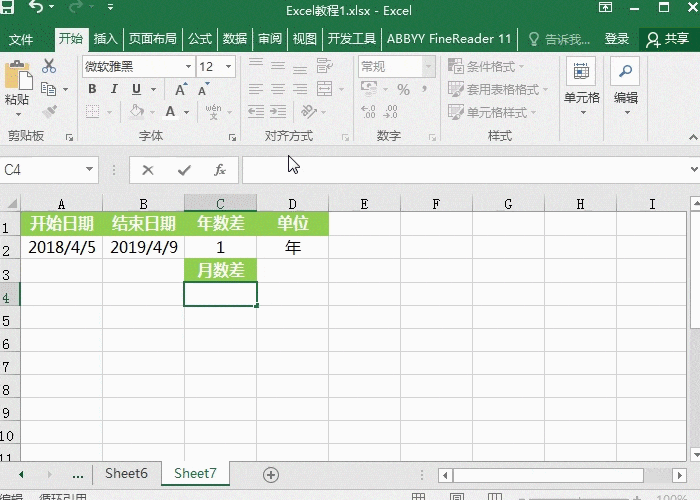
3、天数的计算
若要获取两个日期之间相差的天数,Excel日期间隔,可以使用公式=DATEDIF(A2,B2,"d")。
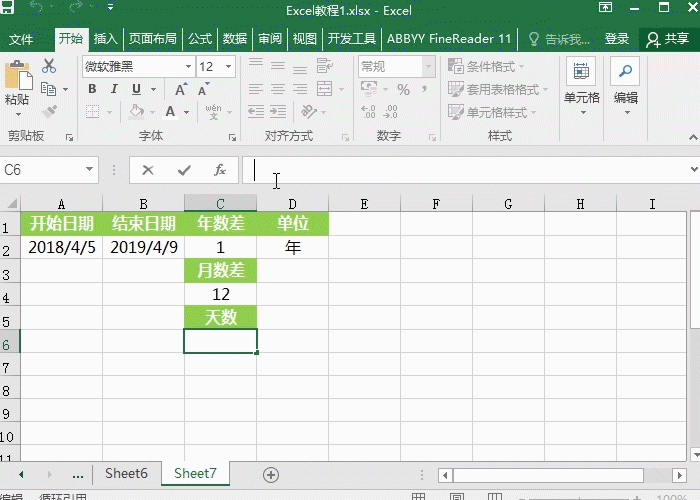
4、周数的获取
若想获取周数,Excel日期间隔,可以通过将获取天数的日期公式除以7来计算。然后,修改单元格格式为数值,并将小数点位数设置为0,即可得到周数。
公式:=DATEDIF(A2,B2,"M")/7
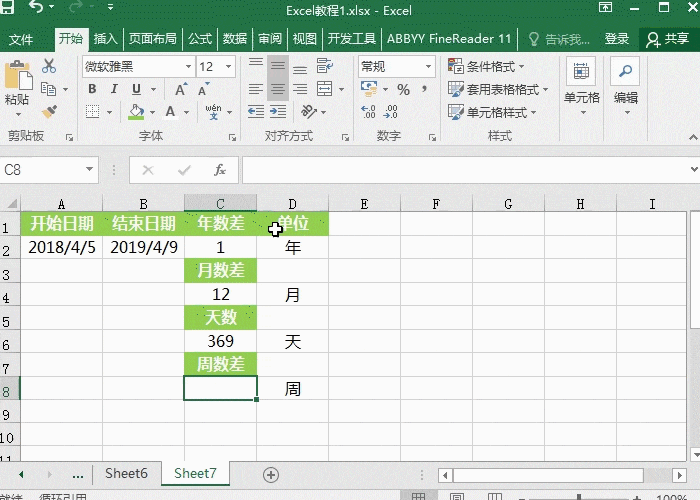
5、具体的年月日差异
Excel日期间隔,若要计算两个日期之间的具体年、月、日差异,可以使用公式:
=DATEDIF(A2,B2,"Y")&"年"&DATEDIF(A2,B2,"Ym")&"个月"&DATEDIF(A2,B2,"md")&"日"。
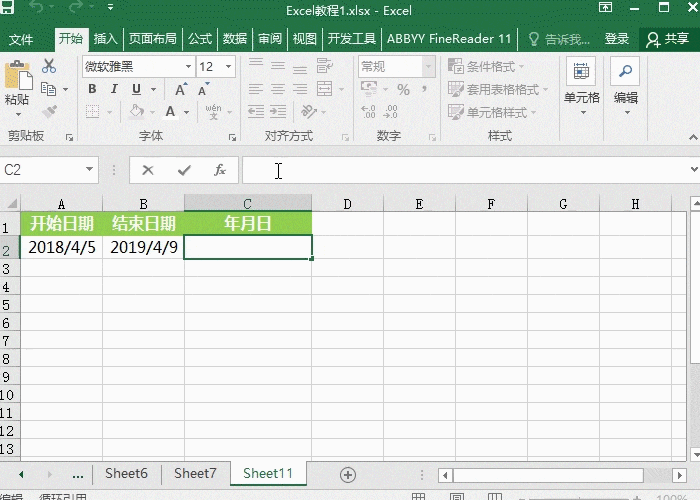
以上是Excel中常用的日期间隔计算函数公式。